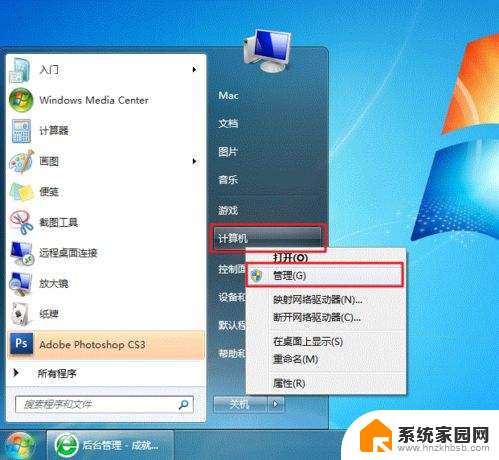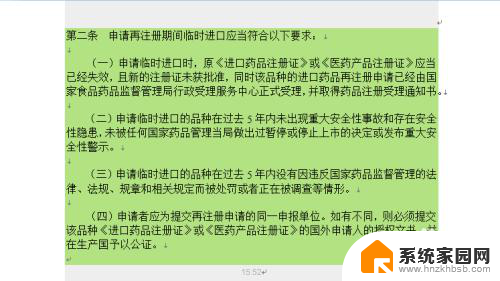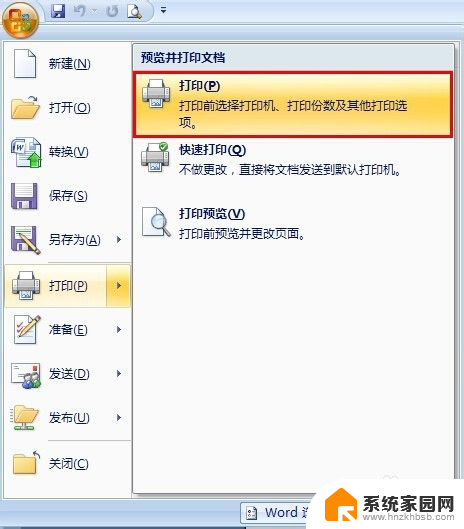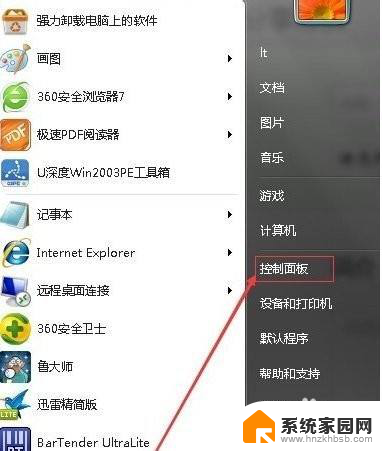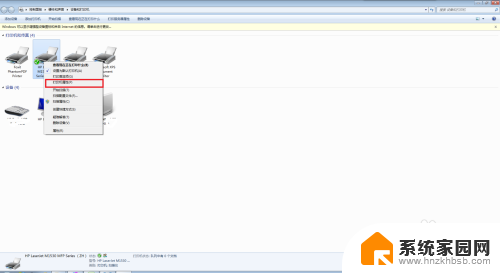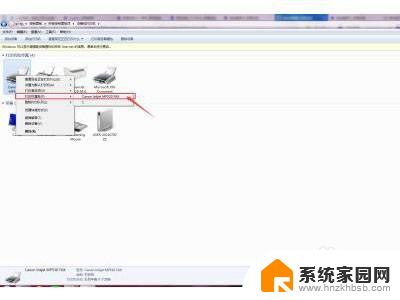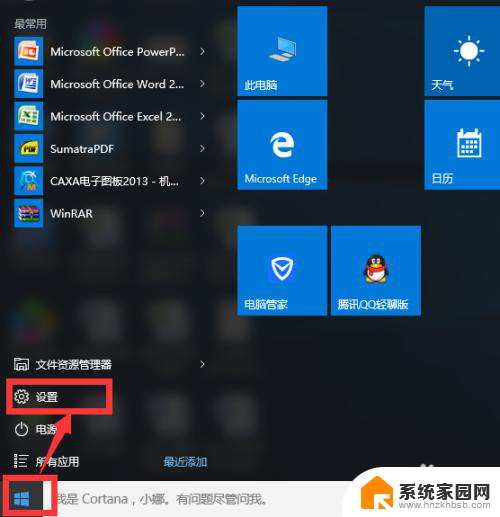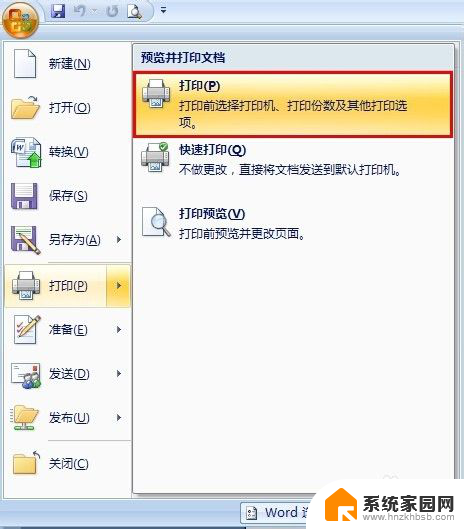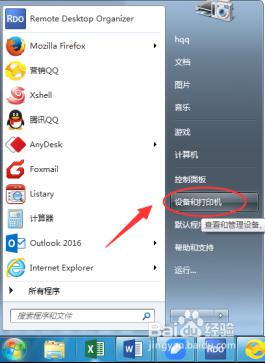word打印机设置 打印机设置教程
在如今信息快速传播的时代,打印机已经成为我们生活中不可或缺的重要设备之一,由于打印机的功能众多,很多人对于其设置并不了解或存在一定的困惑。掌握正确的打印机设置教程显得尤为重要。打印机设置涉及到许多方面,包括连接方式、纸张尺寸、打印质量等等。只有了解并正确设置这些参数,我们才能更好地利用打印机进行工作和生活中的打印需求。接下来本文将为大家详细介绍打印机设置教程,帮助大家快速掌握正确的设置方法,提高打印效率,方便我们的日常使用。
方法如下:
1.在桌面的“开始”菜单中找到“设置”,选择“打印机和传真”;
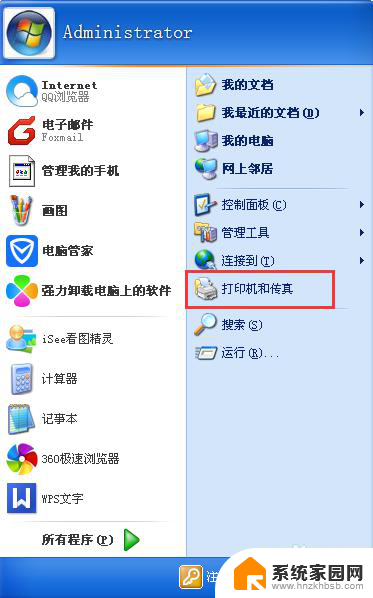
2.在“打印机和传真”窗口的右边选择“添加打印机”;注意红色框框处。
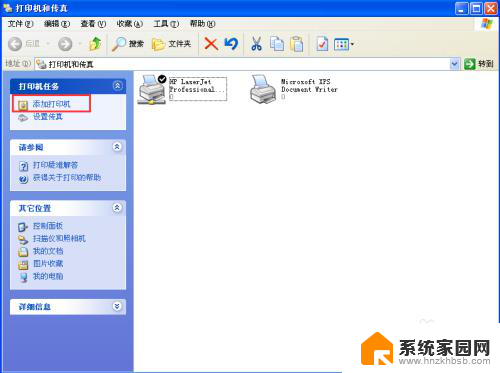
3.此时会弹出个“添加打印机向导”窗口,选择“下一步”;
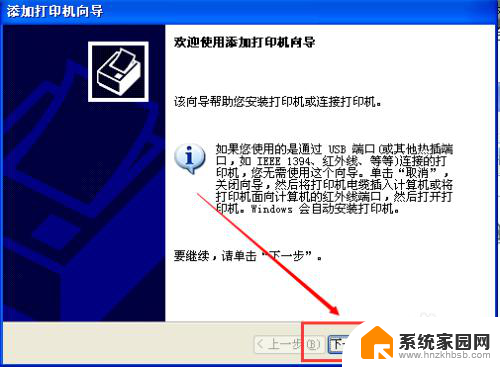
4.这时会看到有两个选项,“链接到此计算机的本地打印机”和“网络打印机或连接到其他计算机的打印”。按自己需要选择了,如果你想连接到局域网打印机。就选择网络的,如果是连接到本地计算机,就选择本地打印机。这里我是局域网,所以给大家演示“网络打印机或连接到其他计算机打印”。
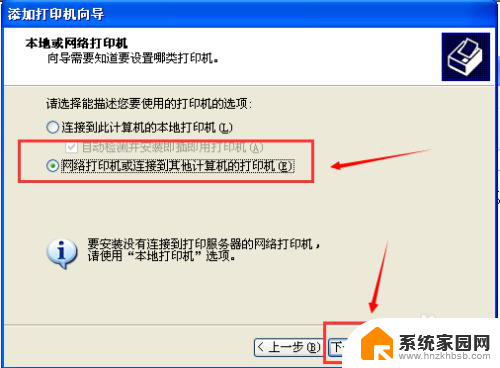
5.再次下一步
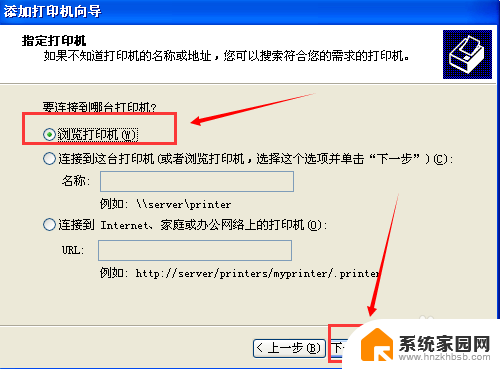
6.在“浏览打印机”下面的“共享打印机”中选择需要设置为默认打印机的对象,然后双击选定;
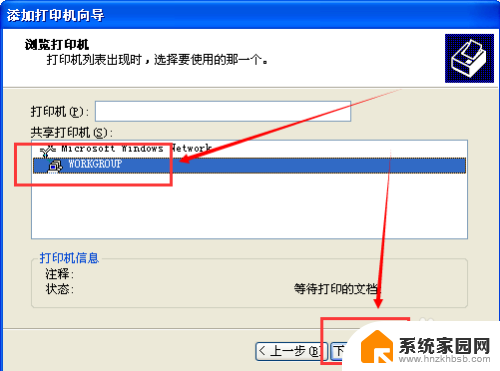
7.马上会弹出个“选项卡”,选择“是”;

8.终于大功告成了,“完成”即可。
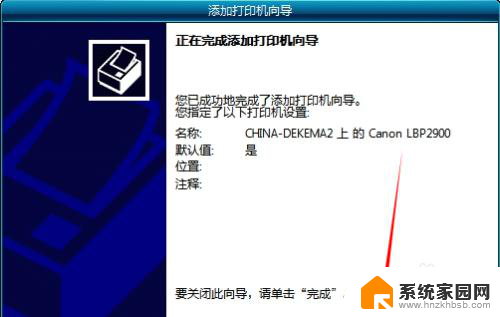
9.最后返回到,打印机和传真,你就可以看到,刚刚添加的默认打印机了。
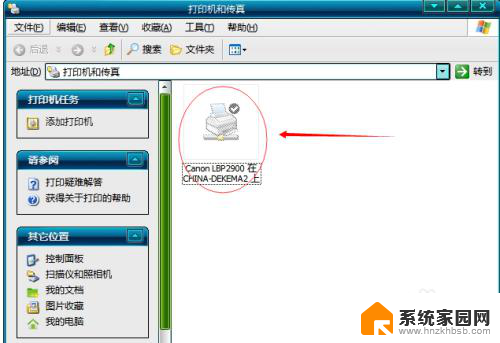
10.最后返回word,点击打印机即可打印。
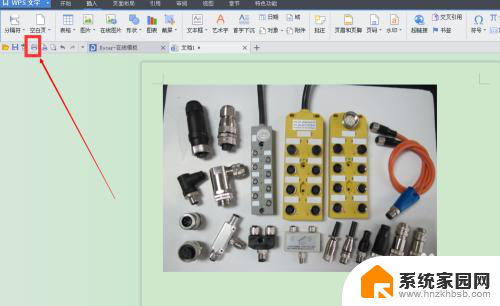
以上就是word打印机设置的所有内容,如果有需要的用户可以按照以上步骤进行操作,希望对大家有所帮助。